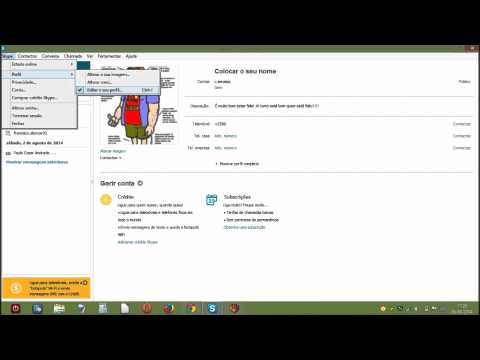
Contente
O é um wiki, o que significa que muitos artigos são escritos por vários autores. Para criar este artigo, autores voluntários participaram de edição e aprimoramento.O Skype é um programa que as pessoas usam há algum tempo para se comunicar. É uma ótima maneira de manter contato com a família, amigos e colegas. Muitas pessoas usam esse programa, mas muito pouco atualizam seu perfil. É fácil de fazer, permite que você seja muito melhor identificado e, se você trabalha na internet, causa uma boa impressão para os clientes em potencial.
estágios
-

Entrar no Skype A primeira coisa a fazer é abrir o programa Skype no seu computador e fazer login com seu nome de usuário é sua senha.- NUNCA defina o Skype para que seu nome de usuário e senha sejam lembrados se você não estiver no seu computador pessoal.
-

Vá para o seu perfil. Uma vez conectado, no menu principal, na parte superior da página, você tem um menu suspenso "Skype" ao lado de "Contatos". Abra este menu e vá para "Perfil". -

Clique em "Perfil... Isso abre um submenu ao lado de "Perfil". Depois clique em "Perfil ..."- Seu perfil do Skype aparecerá na tela. Você pode ver e editar algumas informações aqui.
-

Edite seu perfil. No entanto, se você modificar seu perfil em profundidade, poderá clicar em "Visualizar perfil completo", localizado no meio da página. Você pode editar tudo no seu perfil e configurá-lo como quiser. -

Edite sua foto. Na parte superior da página, abaixo da foto do seu perfil, clique no link "Editar imagem". Na janela que aparece, clique em "Procurar" e escolha uma foto no seu computador.- Você também pode optar por tornar sua foto privada.
-

Adicione um número de telefone. Bem na frente da foto do seu perfil, você tem opções para alterar seus números de telefone. Os números são úteis se você deseja que seus amigos e familiares os vejam e entrem em contato com você fora do Skype, se assim o desejarem. -

Adicione um endereço. Você pode adicionar até três endereços apenas clicando no link "Adicionar um endereço". Tudo o que você precisa fazer é inserir seus endereços e salvá-los no seu perfil. -

Mude de lugar. Abaixo dos endereços, você pode alterar seu país, seu cantão / região e sua cidade.- Para o país, basta selecioná-lo na lista suspensa. Para a cidade e a região, basta clicar para poder digitar. Não se esqueça de clicar no pequeno botão ao lado da alteração é levada em consideração.
-

Adicione um site. Logo abaixo da área, da cidade e da hora, você tem uma caixa para entrar em um site. Se você tem um site ou blog pessoal que deseja compartilhar, basta clicar, digite o endereço que deseja registrar e validar. -

Edite suas informações pessoais. Abaixo estão suas informações pessoais, como sexo, data de nascimento e idioma. Estes são menus suspensos. Clique no que você deseja alterar. -

Descreva-se. A última coisa a editar no seu perfil é a seção "Sobre mim". Isso permite que as pessoas o conheçam um pouco e é uma maneira muito boa de se expressar.- Para fazer isso, clique no link "Escreva algumas palavras ..." e você pode escrever o que quiser sobre si mesmo. Não se esqueça de validar quando terminar!
- Isso é útil se você deseja que seus amigos e familiares o reconheçam. Eles serão capazes de identificá-lo rapidamente. Também é importante se você trabalha na internet: seus clientes em potencial poderão ver quem você é assim que o adicionarem.
- Após seguir estas etapas, você terá seu perfil personalizado do Skype e todos que adicionarem saberão exatamente quem você é. Tenha cuidado se você adicionar pessoas que você não conhece.